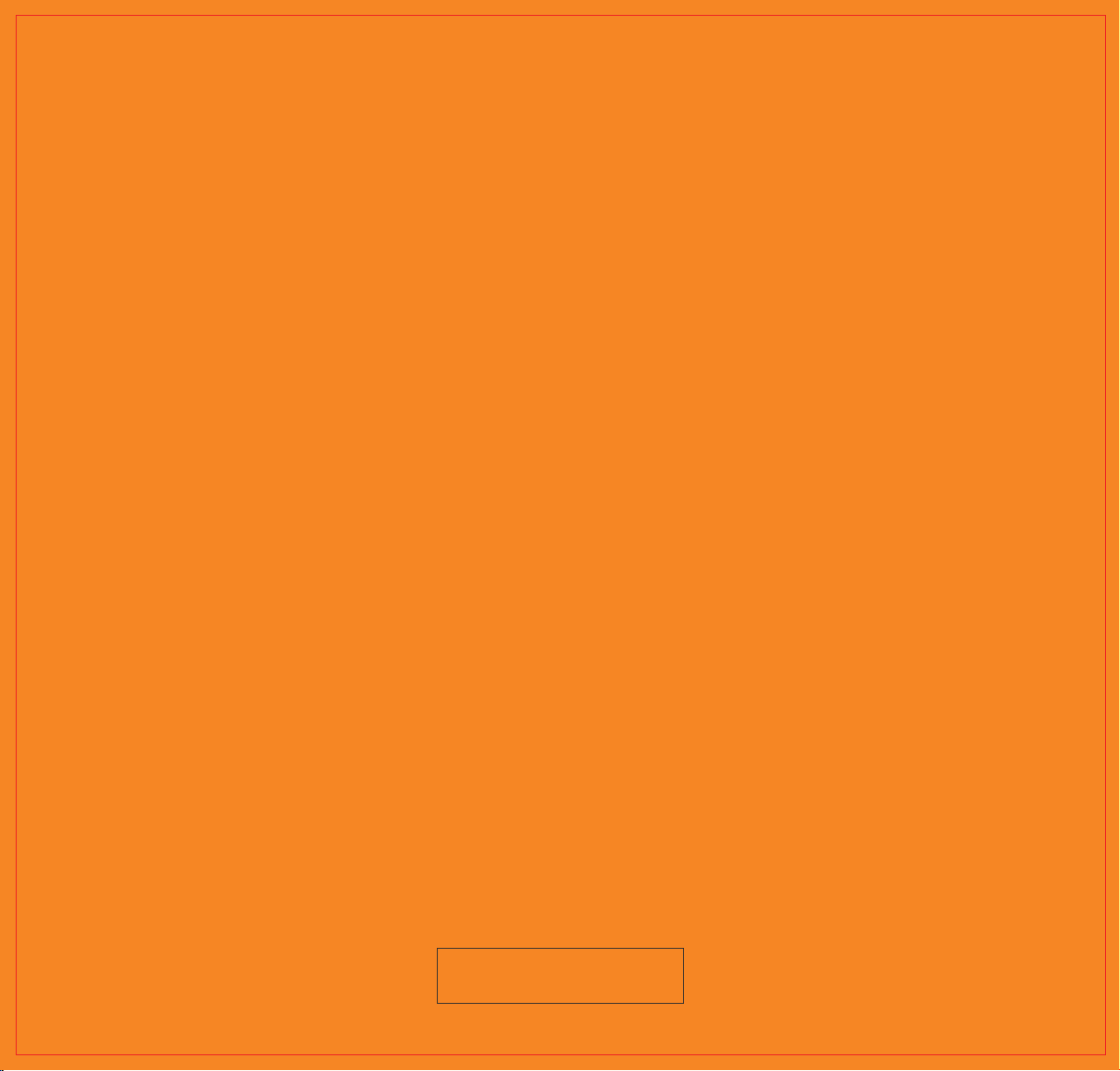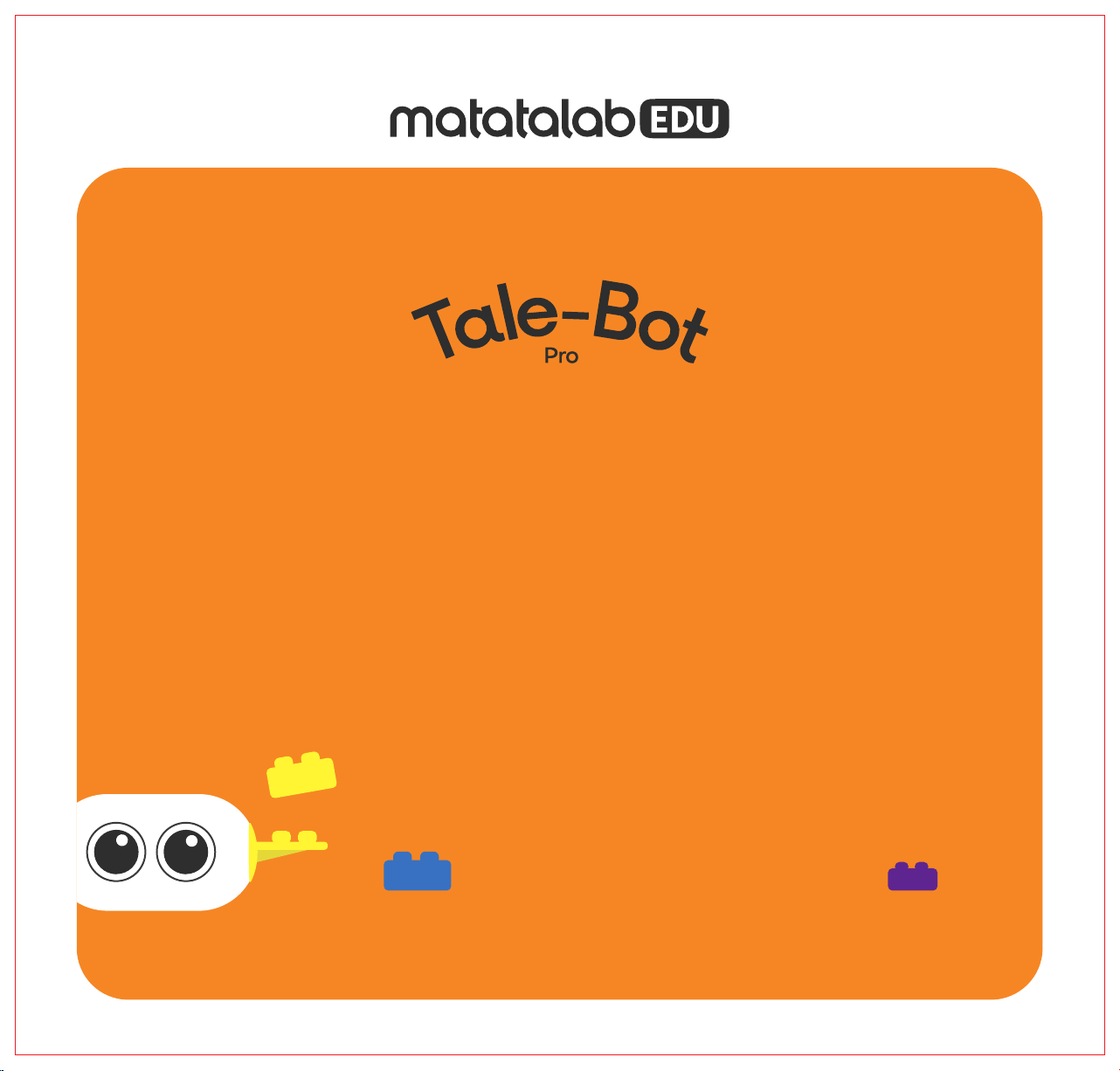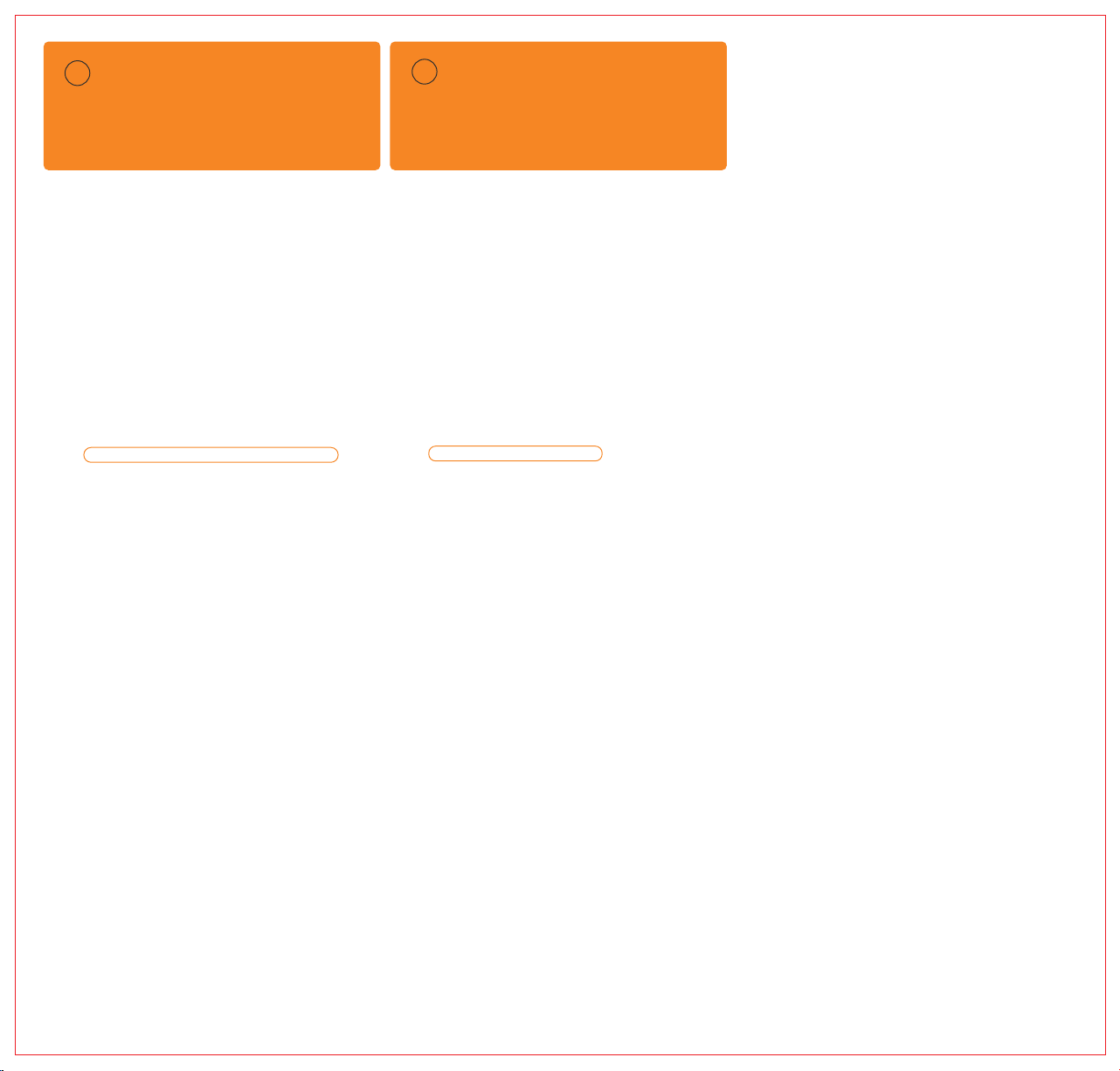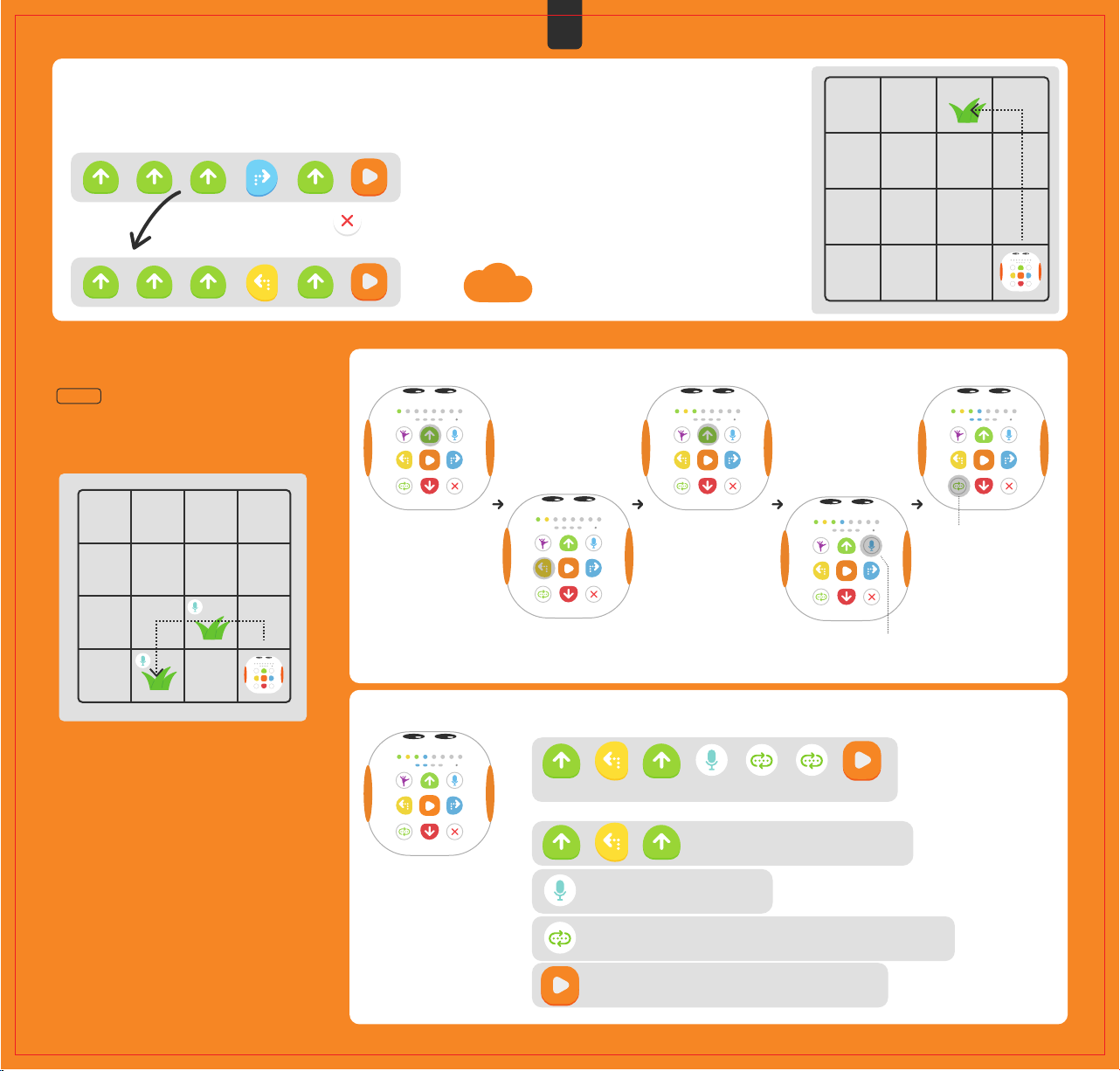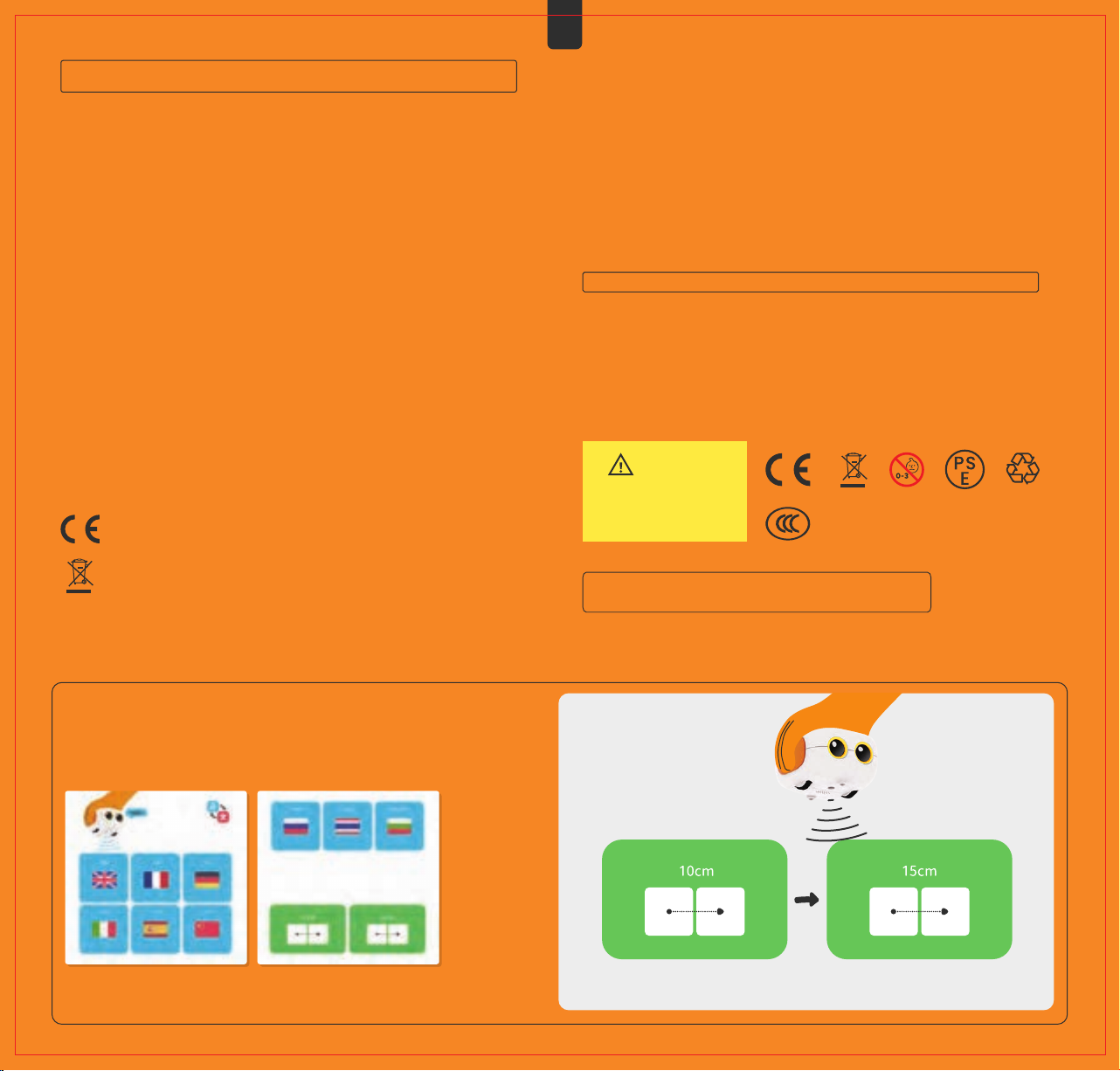05 Функционални бутони
Бутон „Възпроизвеждане“
След натискане на бутона Play
(Възпроизвеждане) Tale-Bot Pro ще
изпълни въведената команда.
След приключване на командата
натиснете бутона Play
(Възпроизвеждане), Tale-Bot Pro ще
изпълни командата отново.
Ако бутонът Play (Възпроизвеждане)
бъде натиснат в процеса на
изпълнение на дадена команда,
Tale-Bot Pro ще спре изпълнението на
командата. Натиснете отново бутона
Play (Възпроизвеждане), Tale-Bot Pro
ще изпълни отново въведената
команда до нейното завършване.
Бутон „Танц на случаен принцип“
Натиснете веднъж бутона Random
Dance (Танц на случаен принцип), за да
въведете команда Dance (Танц). Има
общо 6 комплекта танцови движения,
които могат да се изпълняват на
случаен принцип. След като въведете
команда Dance (Танц), трябва да
натиснете бутона Play
(Възпроизвеждане), за да я изпълните.
Бутон „Напред“
Натиснете еднократно бутона Forward
(Напред), за да въведете команда One
Step Forward (Една стъпка напред).
Роботът се придвижва с 10 см напред с
една стъпка. След като бъде въведена
команда Forward (Напред), трябва да се
натисне бутонът Play
(Възпроизвеждане), за да се изпълни.
Опитайте и
вижте какво ще
се случи с
Tale-Bot Pro.
Опитайте и вижте какво ще се случи с
Tale-Bot Pro.
Бутон „Назад“
Натиснете бутона Backward (Назад)
веднъж, за да въведете команда One Step
Backward (Една стъпка назад). Роботът се
придвижва с 10 см назад с една стъпка.
След като е въведена команда Backward
(Назад), трябва да се натисне бутонът
Play (Възпроизвеждане), за да се
изпълни командата.
Бутон „Завой наляво“
Натиснете веднъж бутона за завой
наляво, за да въведете команда за
завой на 90° наляво. След като е
въведена команда за завой наляво,
трябва да се натисне бутонът Play
(Възпроизвеждане), за да се изпълни.
Натиснете
Бутон „Завой надясно“
Натиснете веднъж бутона Right Turn
(Завой надясно), за да въведете
команда Завой на 90° надясно. След
като бъде въведена команда за завой
надясно, трябва да се натисне бутонът
Play (Възпроизвеждане), за да се
изпълни.
Бутон „Запис“
Натиснете и задръжте бутона Record
(Запис) [за >1 секунда], за да запишете
аудиофайл. Един записан аудиофайл не
може да надвишава 30 секунди. Могат да
бъдат записани до 256 аудиофайла.
Натиснете бутона Запис [за <1 секунда], за да
копирате предишния аудиофайл.
Всеки път, когато роботът се изключи,
записаните аудиофайлове ще бъдат
автоматично изтрити, а тези, които идват с него,
ще се възобновят.
Бутон „Изчистване“
Натиснете и задръжте бутона Clear
(Изчистване) [за >1 секунда], за да
изтриете всички въведени команди
Натиснете и задръжте бутона Clear
(Изчистване) [за <1 секунда], за да
изтриете предишната (последната)
въведена команда.
След като всички въведени команди
бъдат изтрити, всички индикатори за
кодиращи команди ще угаснат.
Здравейте, Аз
съм Tale-Bot -
Размисъл:
Как да използвате бутона
Запис, за да накарате робота
да говори: Здравейте, Аз съм
Tale-Bot ~
Бутон „Повторение“ За да зададете колко пъти да се повтори изпълнението на въведените команди.
Наблюдавайте как се движи роботът, когато е стартиран съответно в следните четири ситуации.
Пример Повтаряйте командата Forward (Напред)
безкрайно:
Както е показано на снимката по-долу, след като
бутонът Repeat (Повторение) бъде натиснат 5 пъти
подред, индикаторите за повторение се променят
от сини на оранжеви. Натиснете бутона Play
(Възпроизвеждане), роботът ще изпълни
многократно командата Forward (Напред)
безкрайно.
Заключение:
Размисъл
=+
=
+ + +
=
+ + + + +
=
+ + + + + + +
Изпълнение на командата Forward (Напред) веднъж
Изпълнение на командата Forward (Напред) два пъти
Изпълнение на командата „Напред“ 3 пъти
Изпълнение на командата „Напред“ 4 пъти
Възможно ли е многократно изпълнение на
командите неограничен брой пъти?
BG
Опитайте и
вижте какво ще
се случи с
Tale-Bot Pro.
Опитайте и
вижте какво ще
се случи с
Tale-Bot Pro.
Опитайте и
вижте какво ще
се случи с
Tale-Bot Pro.
Опитайте се да запишете
глас сега~
02